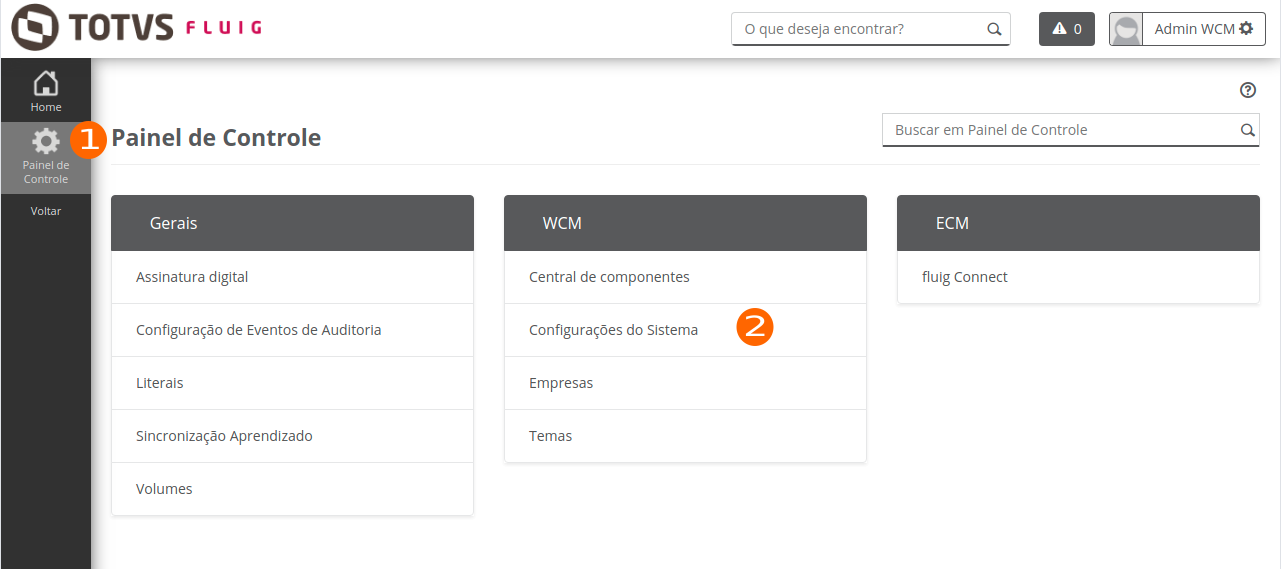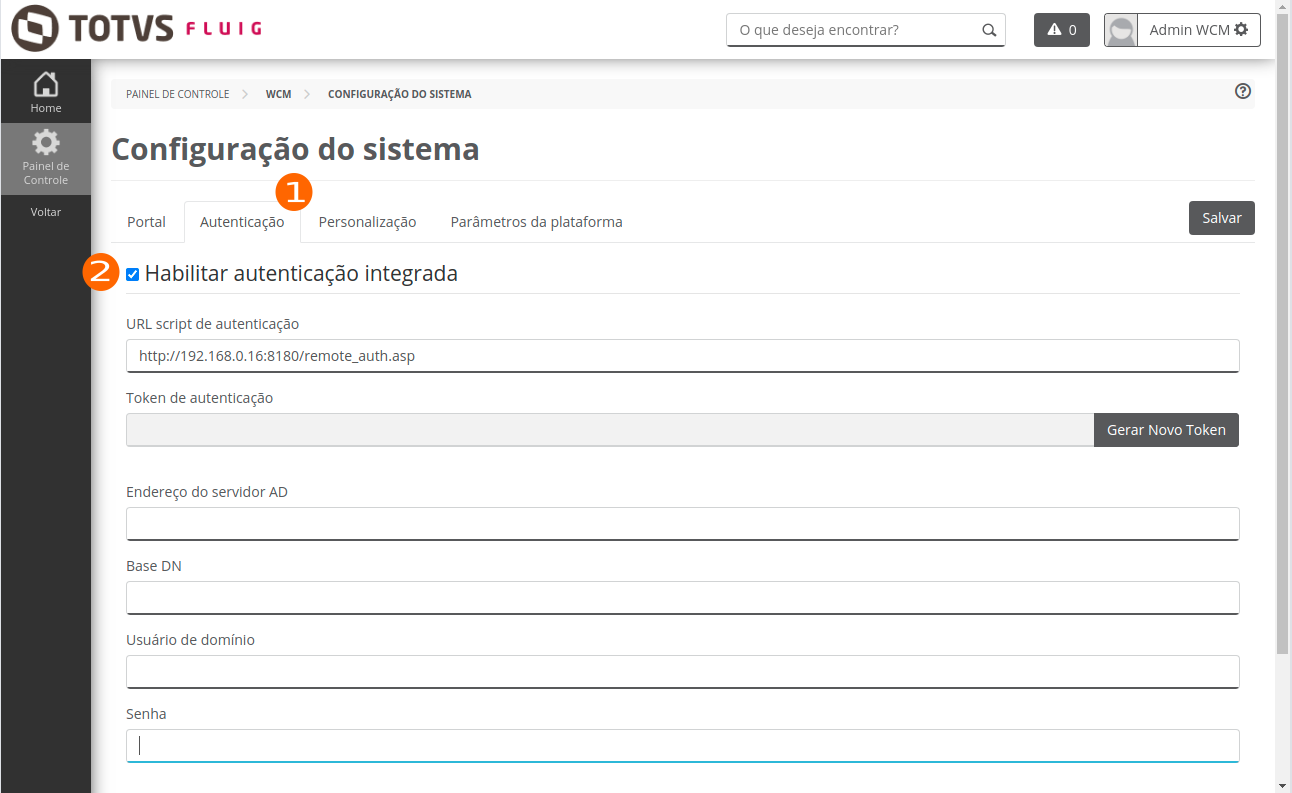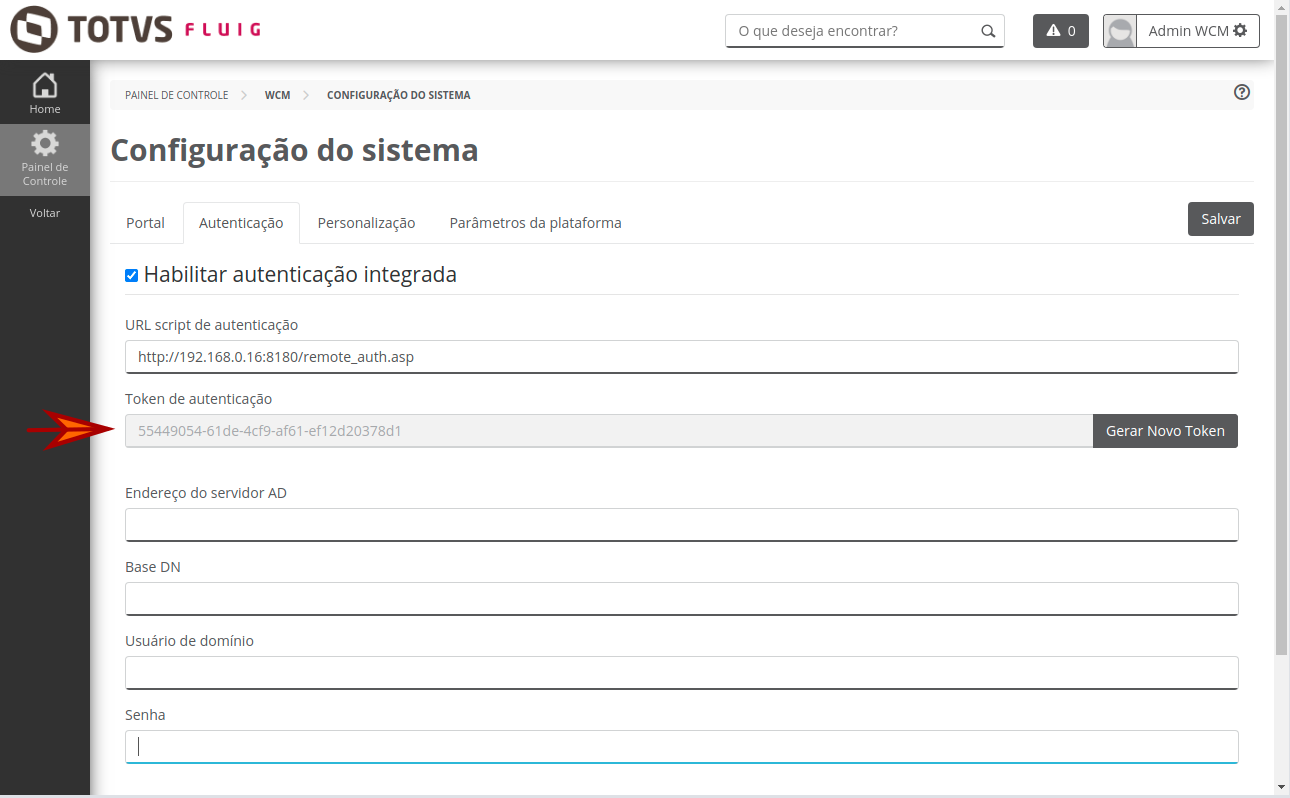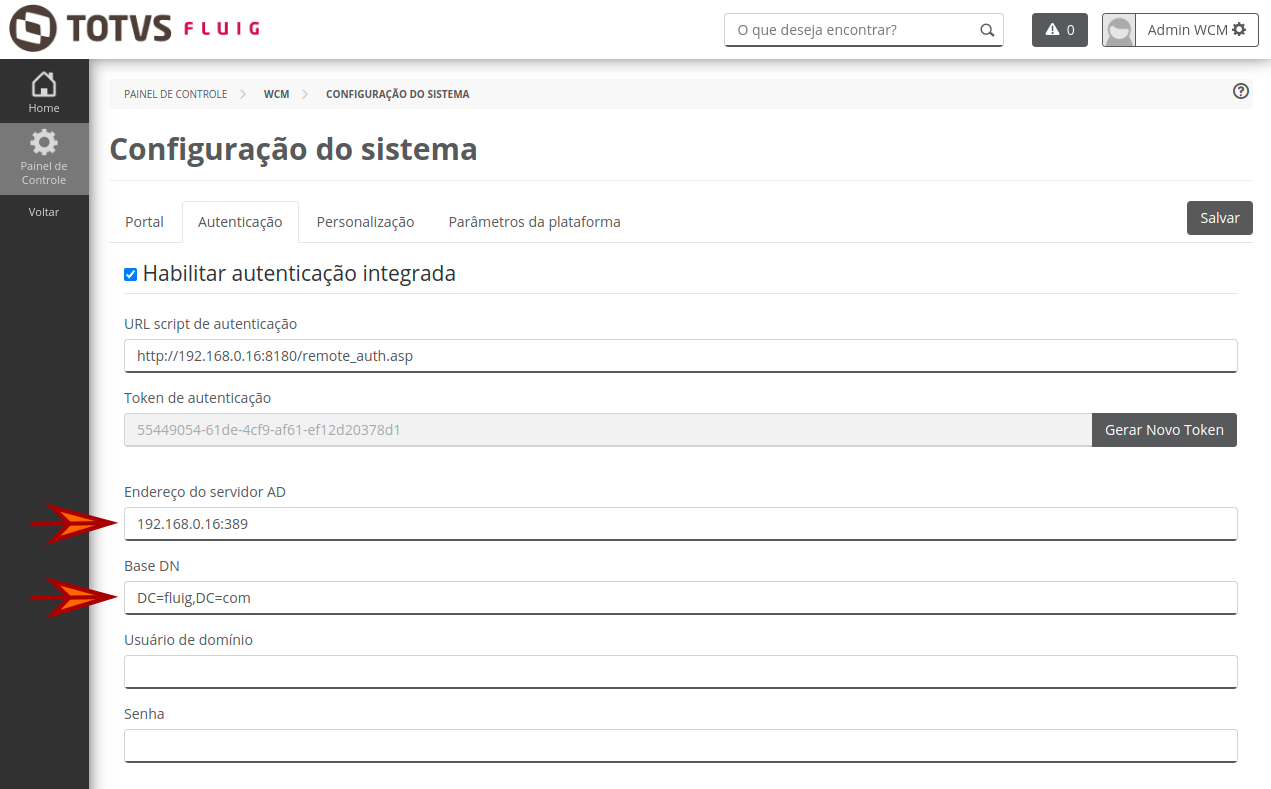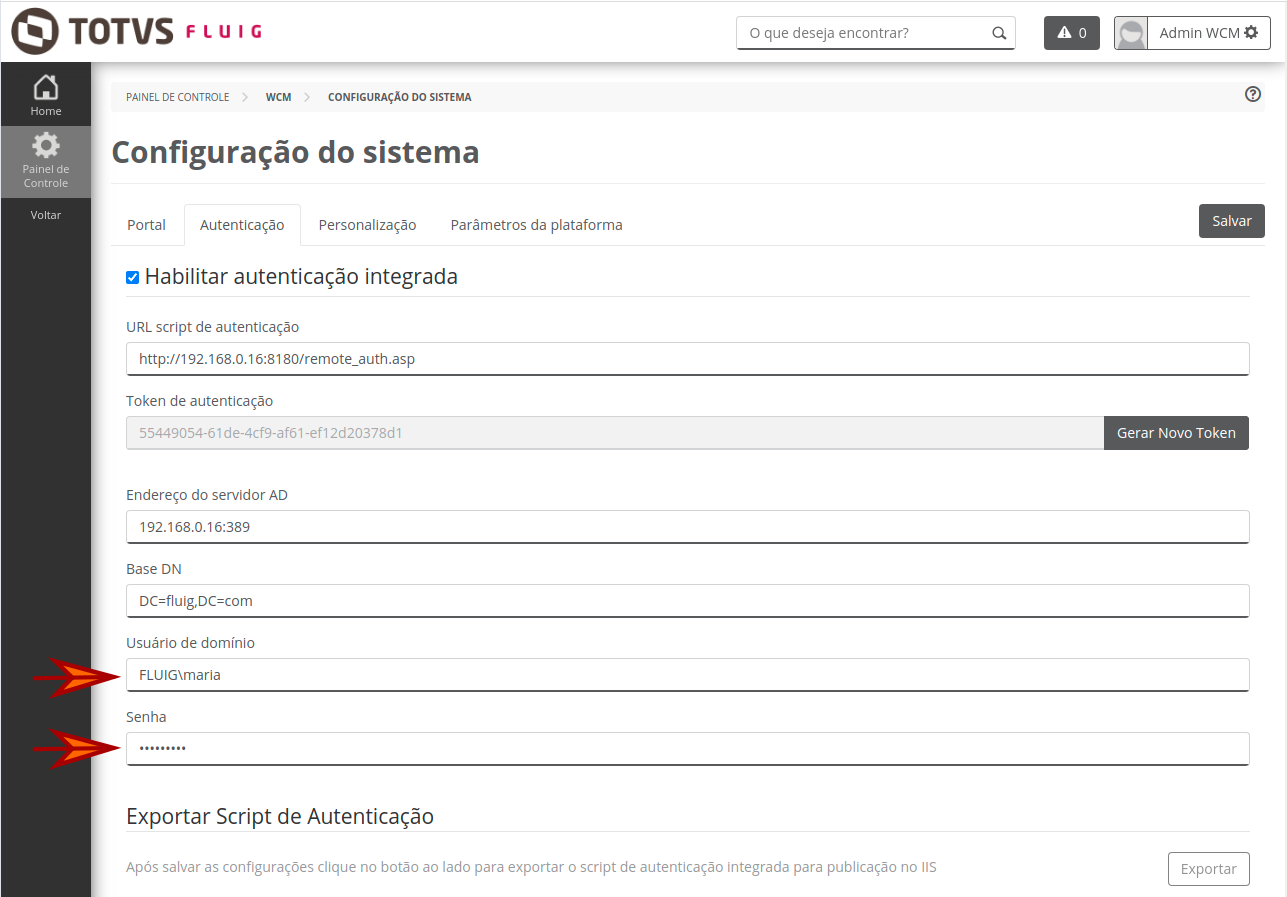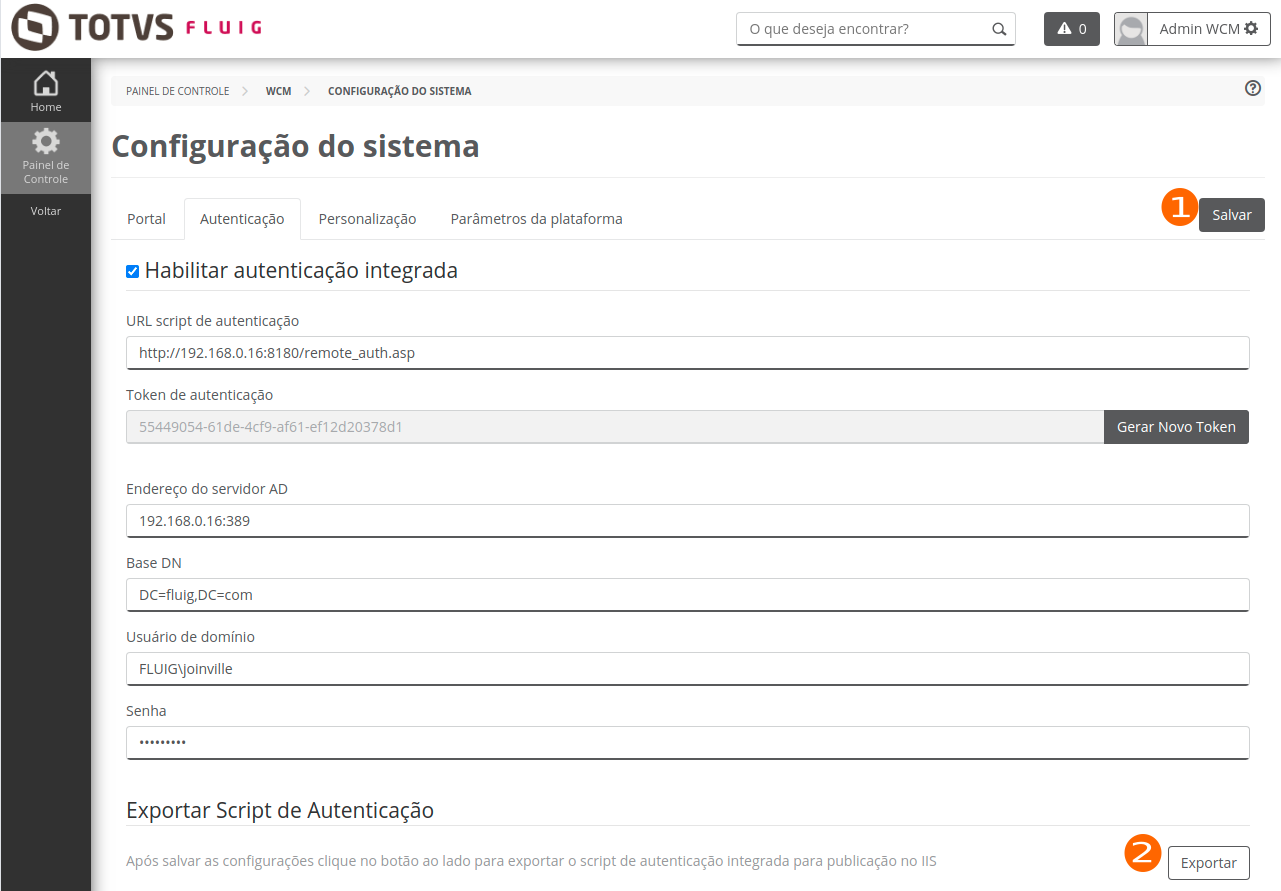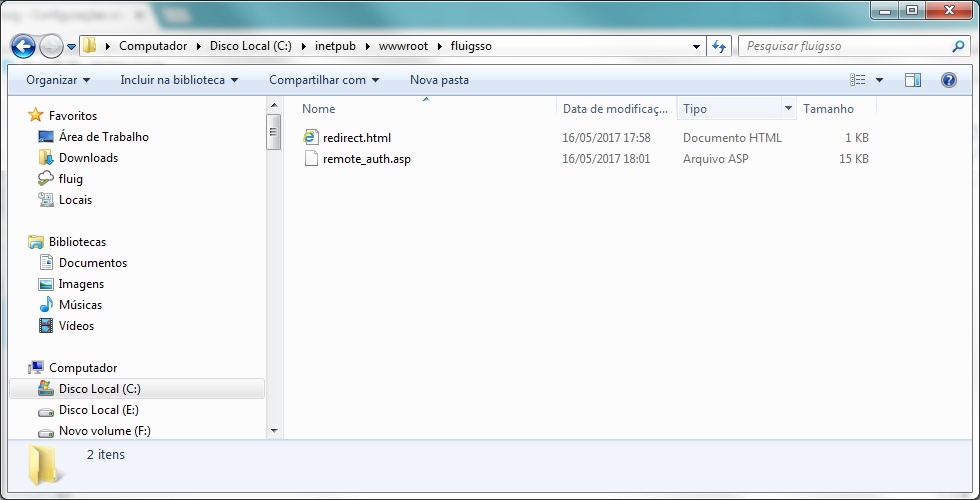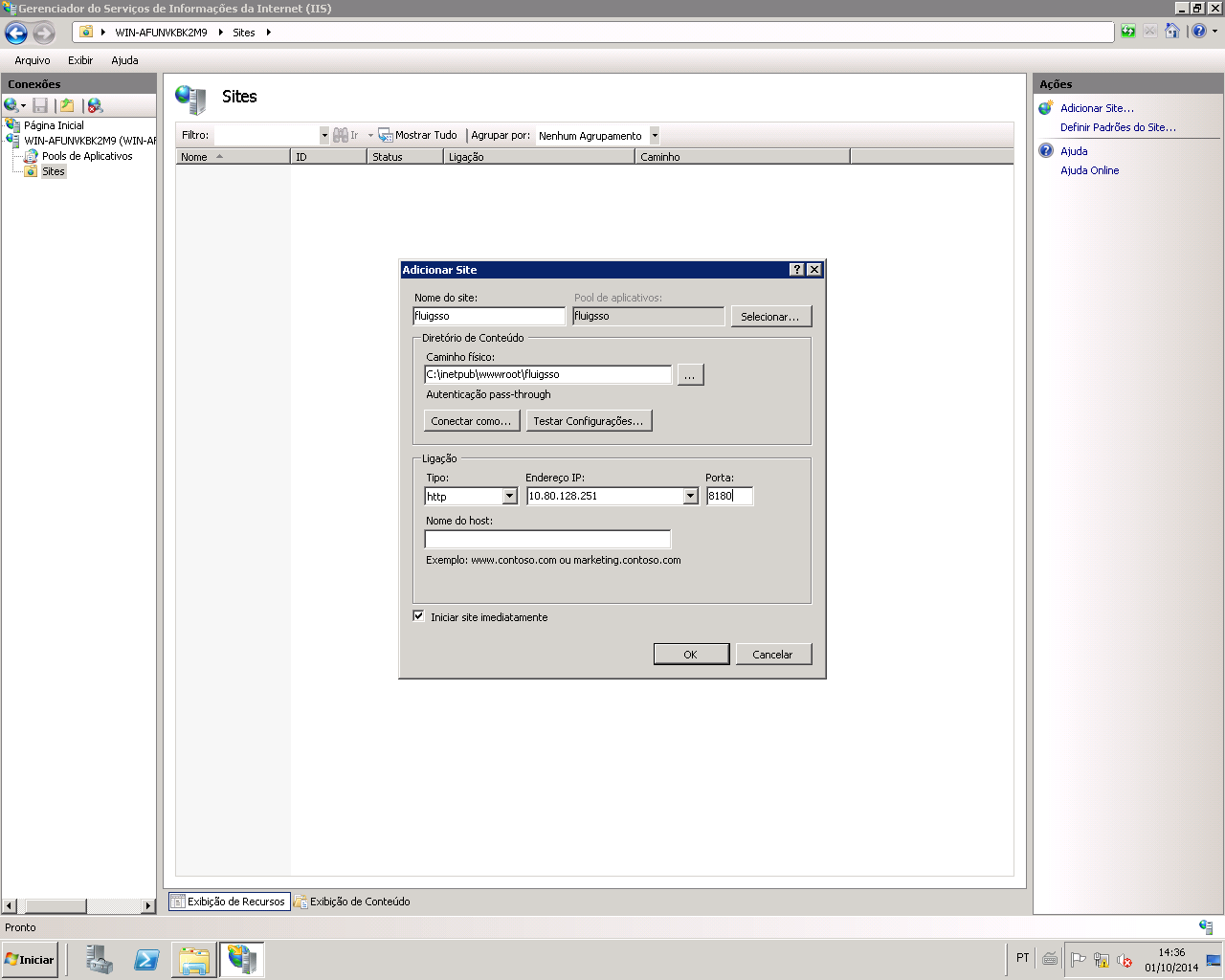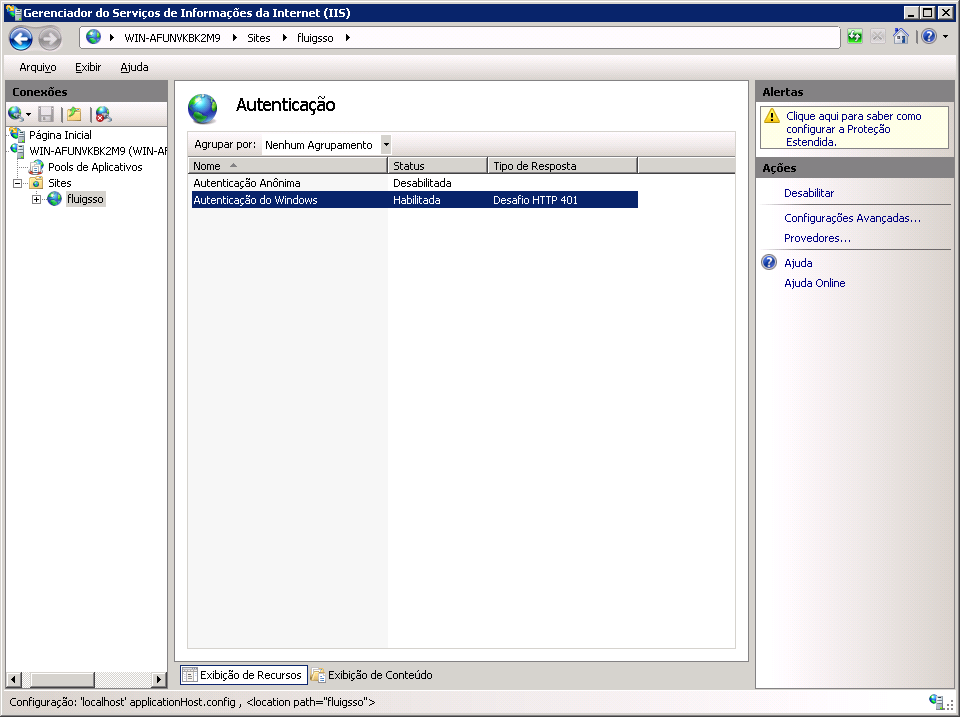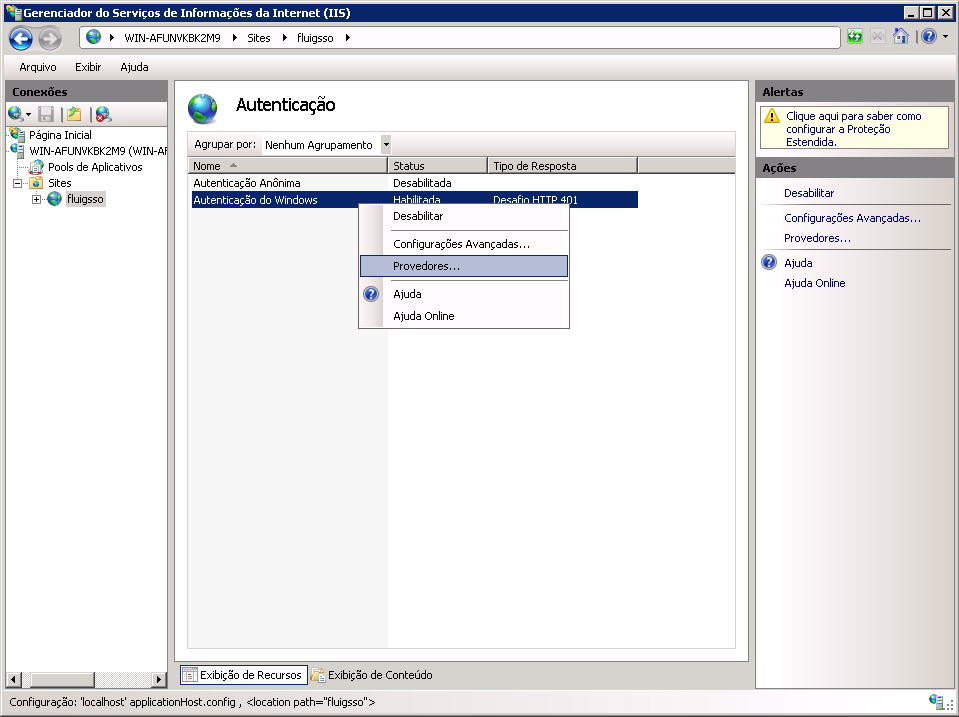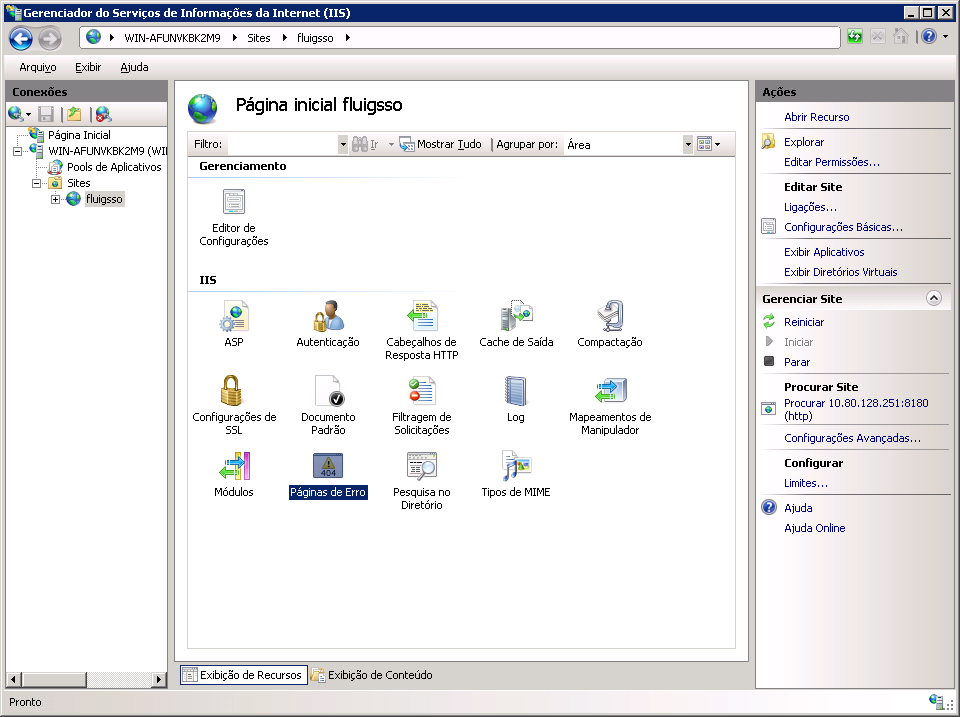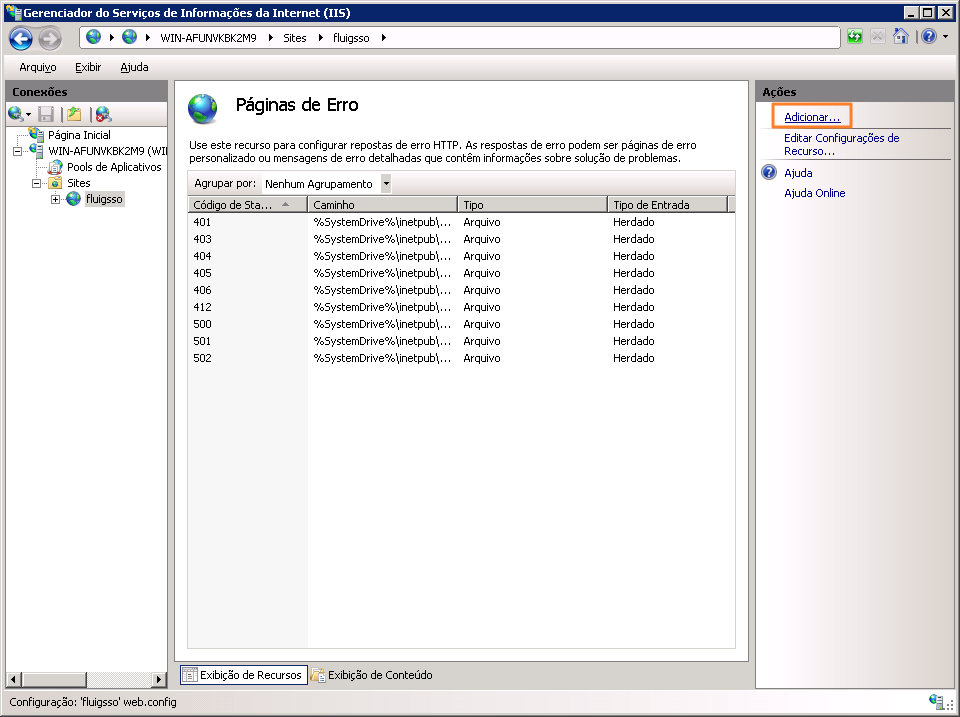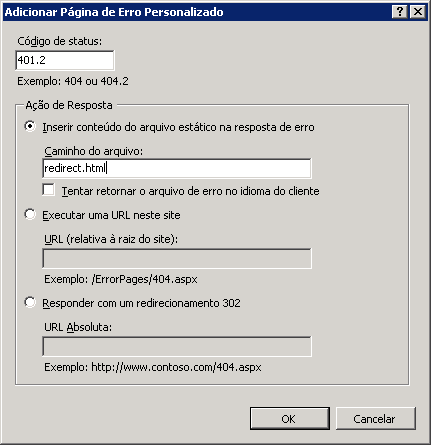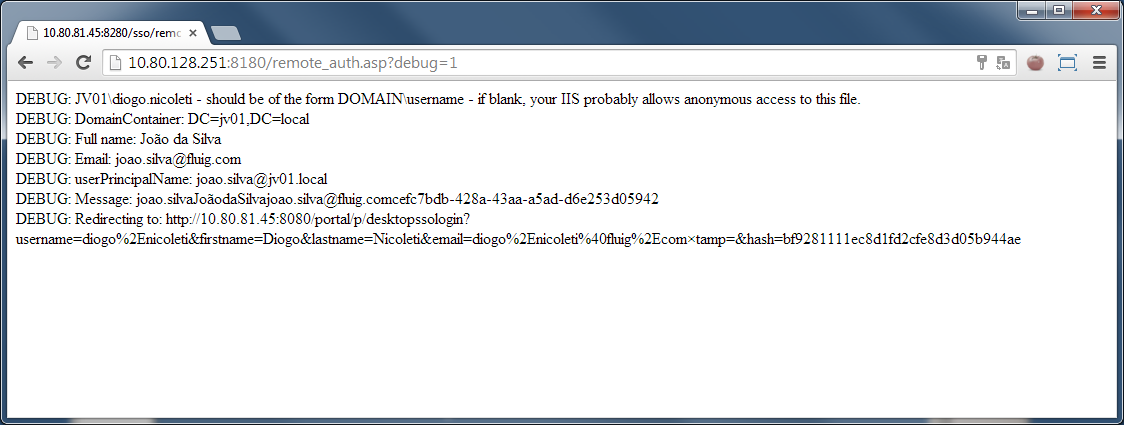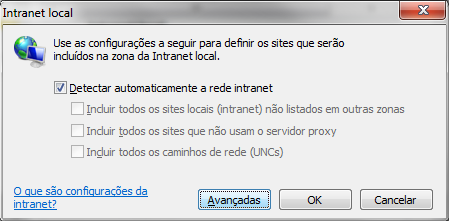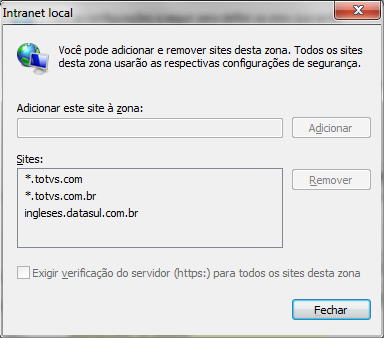...
O objetivo deste guia é habilitar e configurar a autenticação integrada com Windows no fluigTOTVS Fluig Plataforma.
Visão Geral
...
A autenticação integrada com o Windows possibilita que os usuários que estejam registrados no Active Directory possam acessar o fluig sem a plataforma sem precisar informar manualmente seus dados de acesso através da tela de login, desde que já esteja autenticado no Windows.
Basicamente o processo de autenticação integrada com o Windows funciona da seguinte maneira:
- O usuário acessa o fluig a plataforma através do seu navegador;
- Fluig A plataforma inicia o processo de autenticação integrada, redirecionando para o servidor IIS;
- O script de autenticação remota no IIS sabe como autenticar o usuário pelas credenciais de domínio do Windows;
- O usuário é consultado e validado no Active Directory pelo IIS;
- IIS redireciona novamente ao fluig à plataforma com as informações de identidade do usuário retornadas pelo Active Directory;
- Fluig A plataforma valida a integridade das informações recebidas do servidor IIS;
- Caso as informações do usuário forem válidas, autentica o usuário no fluigna plataforma, caso contrário redireciona para a tela de login.
| Nota |
|---|
|
Com essa configuração de autenticação integrada os usuários não são criados automaticamente no fluigna plataforma. Eles somente são criados automaticamente quando é utilizado o TOTVS Identity. |
NTLM
...
O NTLM é um protocolo de autenticação utilizado em uma rede Windows. Como veremos nos tópicos a seguir, existem uma série de configurações que devemos realizar nos navegadores para que utilizem este protocolo, e também no script de autenticação remota para que utilize a chamada Autenticação Windows.
...
Para usufruir da autenticação integrada com o Windows, é necessário habilitar este recurso no fluig na plataforma e realizar algumas configurações, como a criação do serviço de autenticação remota. As configurações necessárias para o correto funcionamento da autenticação integrada são apresentadas nos tópicos abaixo.
Habilitando e Configurando
...
na plataforma
O primeiro passo para a configuração da autenticação integrada é habilitá-la no fluigna plataforma:
| Deck of Cards |
|---|
| effectDuration | 0.5 |
|---|
| history | false |
|---|
| id | fluig-config |
|---|
| effectType | fade |
|---|
|
| Card |
|---|
| default | true |
|---|
| id | 1 |
|---|
| label | Passo 1 |
|---|
| title | Acessando as configurações do sistema |
|---|
|
- Efetue o login no fluig na plataforma utilizando o usuário wcmadmin, e então acesse Painel de Controle ► WCM ► Configurações do Sistema.
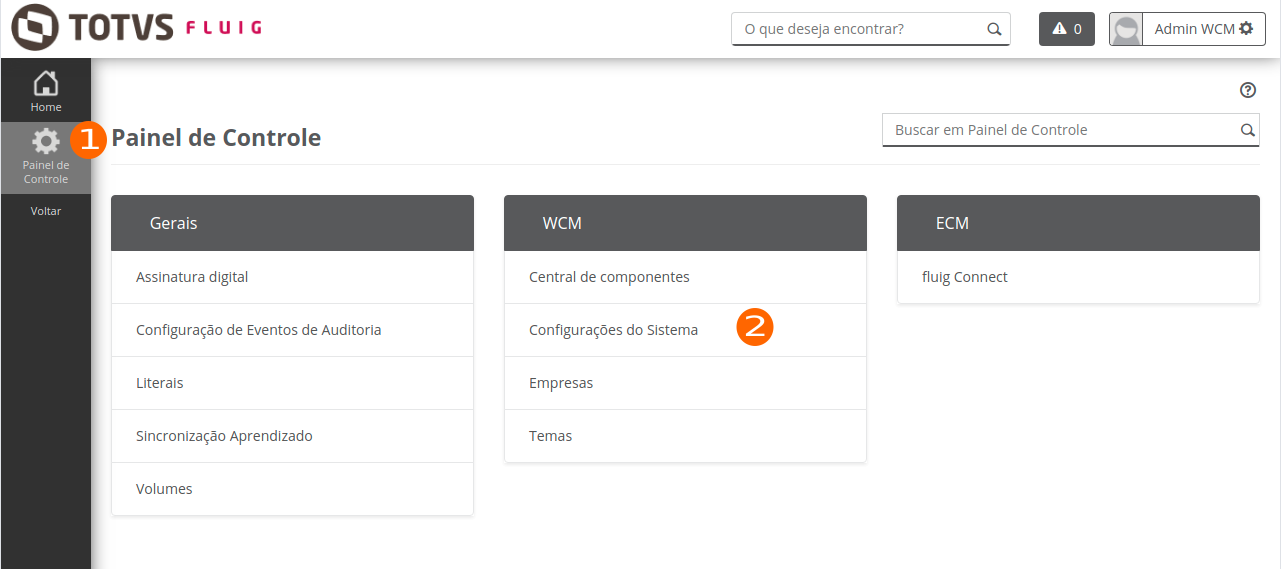
|
| Card |
|---|
| id | 2 |
|---|
| label | Passo 2 |
|---|
| title | Habilitar Autenticação Integrada |
|---|
|
- Na tela de configurações do sistema, acesse a aba Autenticação. Para habilitar a autenticação integrada assinale a opção Habilitar autenticação integrada.
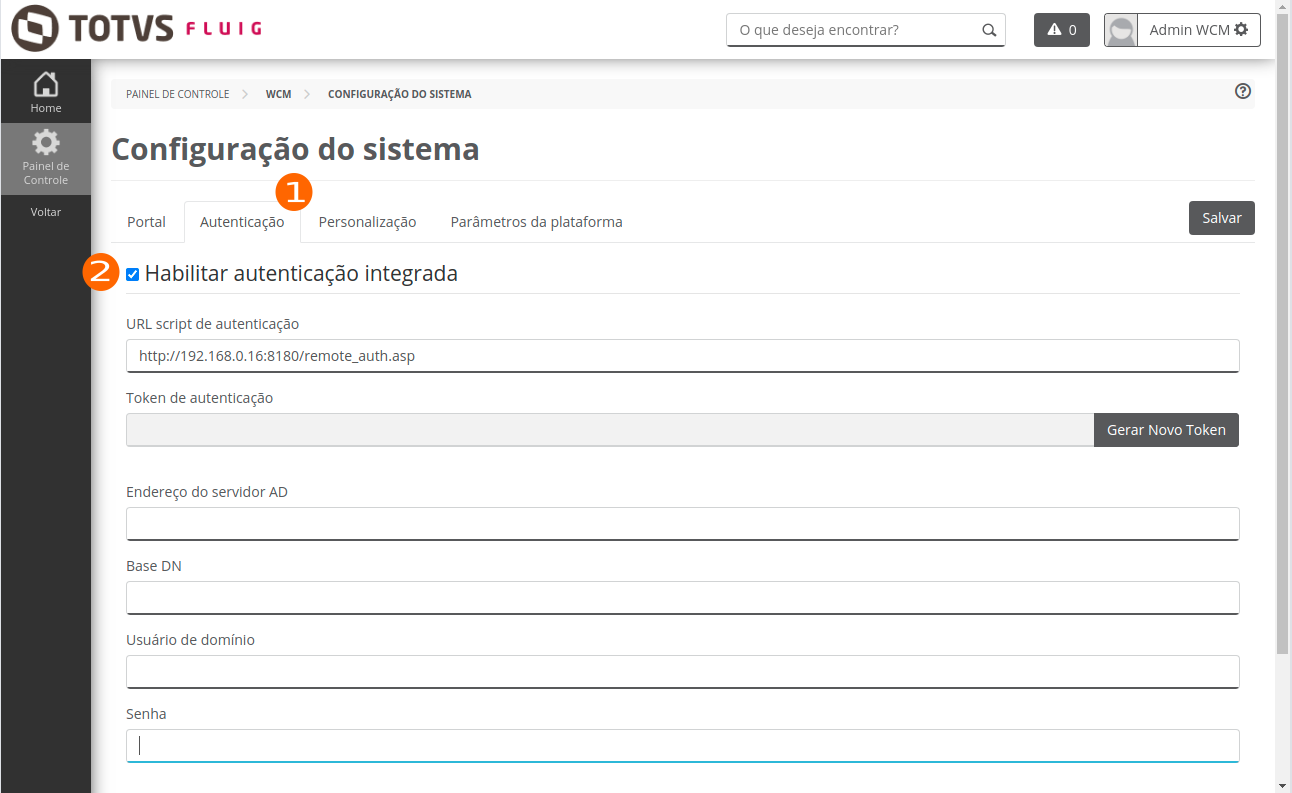
|
| Card |
|---|
| id | 3 |
|---|
| label | Passo 3 |
|---|
| title | URL Script Autenticação |
|---|
|

|
| Card |
|---|
| id | 4 |
|---|
| label | Passo 4 |
|---|
| title | Informar usuário e senha para autenticação |
|---|
|
- Clique no botão Gerar Novo Token para gerar um token de autenticação. O token é utilizado para validar a integridade e segurança das requisições de autenticação integrada recebidas pelo fluigpela plataforma.
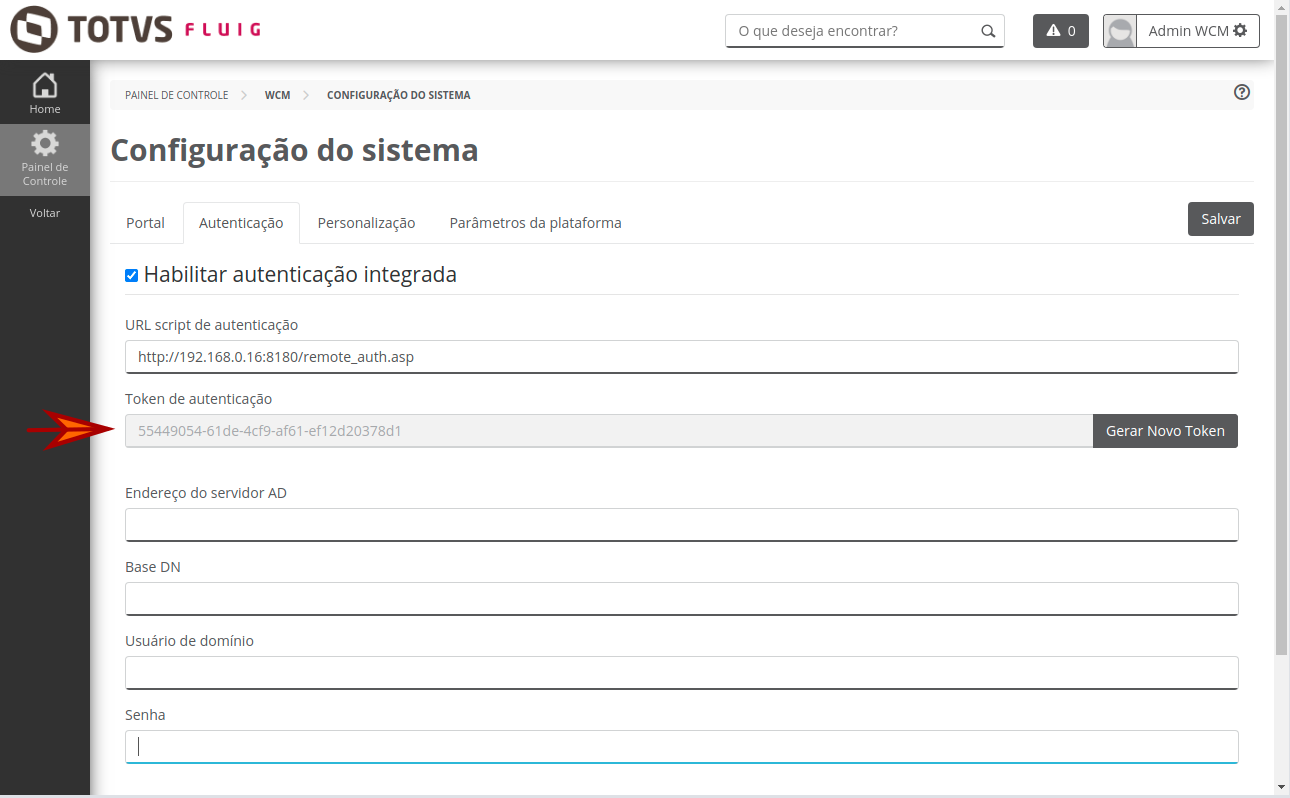
|
| Card |
|---|
| id | 5 |
|---|
| label | Passo 5 |
|---|
| title | Gerar Token |
|---|
|
- Informe o endereço do servidor Active Directory no campo Endereço do servidor AD no seguinte formato <servidor>:<porta> e o DN (Distinguished Name) base para a pesquisa de usuários no campo Base DN. O DN base é utilizado para informar abaixo de qual entrada no Active Directory será pesquisado e validado os usuários para a autenticação integrada.
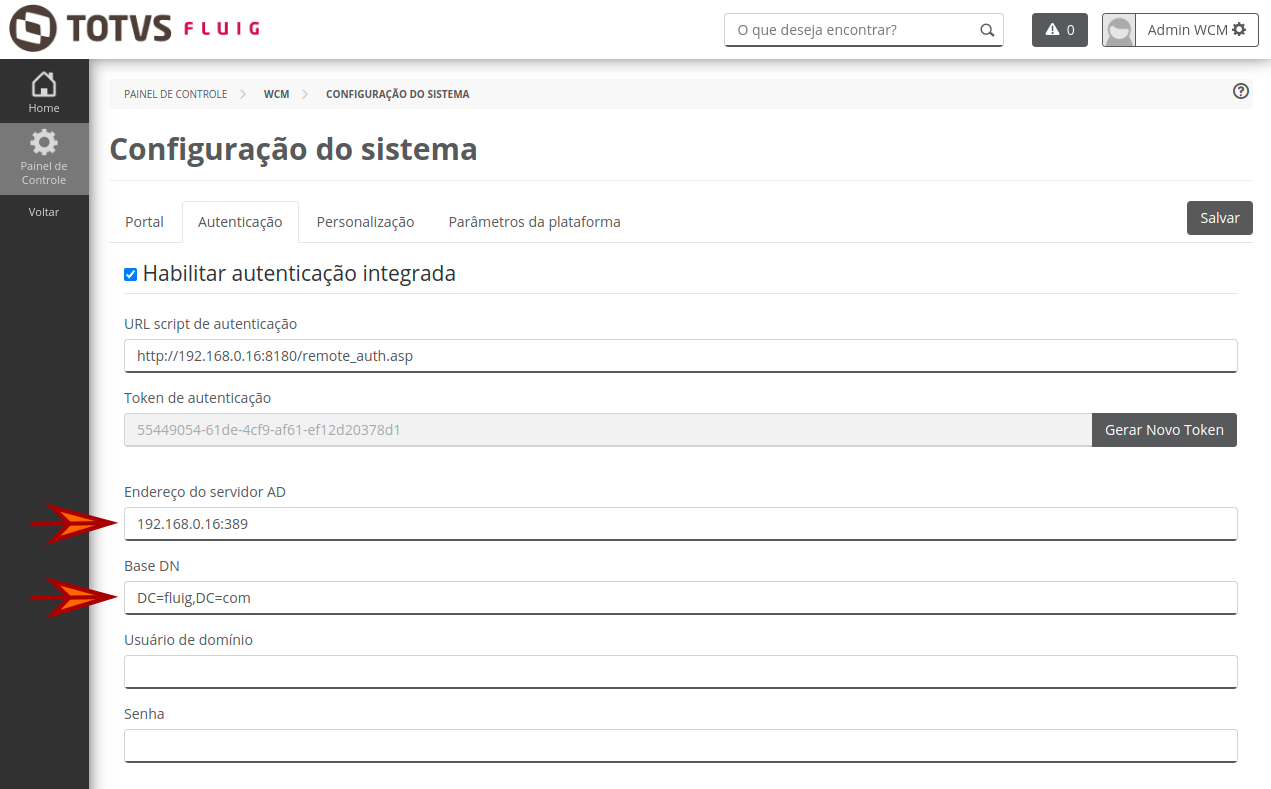
|
| Card |
|---|
| id | 6 |
|---|
| label | Passo 6 |
|---|
| title | Salvar Configurações e Exportar Script |
|---|
|
- Informe um login e senha do Active Directory que possua privilégios suficientes para ler informações dos usuários no Active Directory informado no passo anterior. O login deve ser informando no campo Usuário de domínio e a senha no campo Senha.
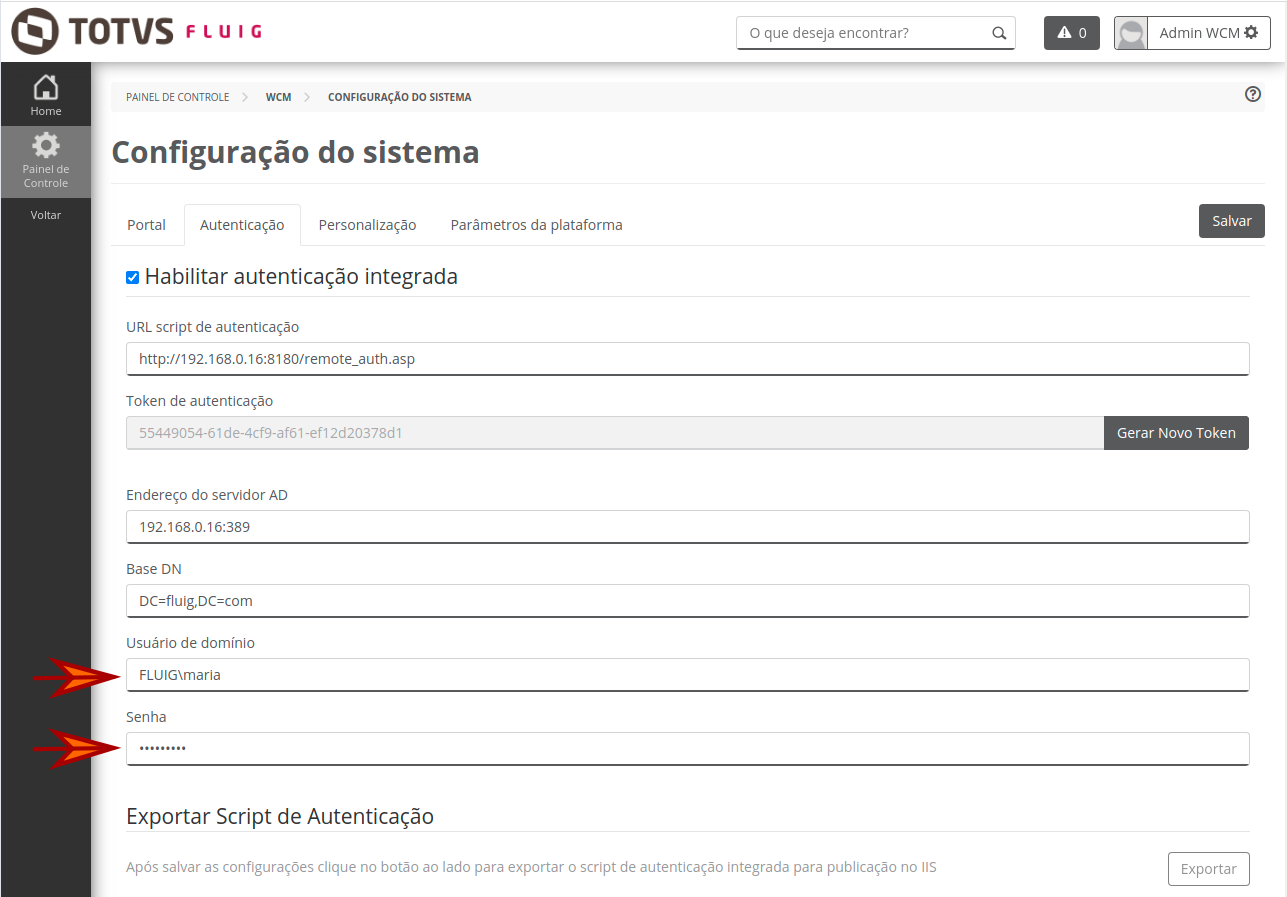
|
| Card |
|---|
|
- Clique no botão Salvar para salvar as configurações de autenticação. Em seguida clique no botão Exportar para gerar e salvar o script de autenticação remota que deverá ser publicado no servidor IIS.
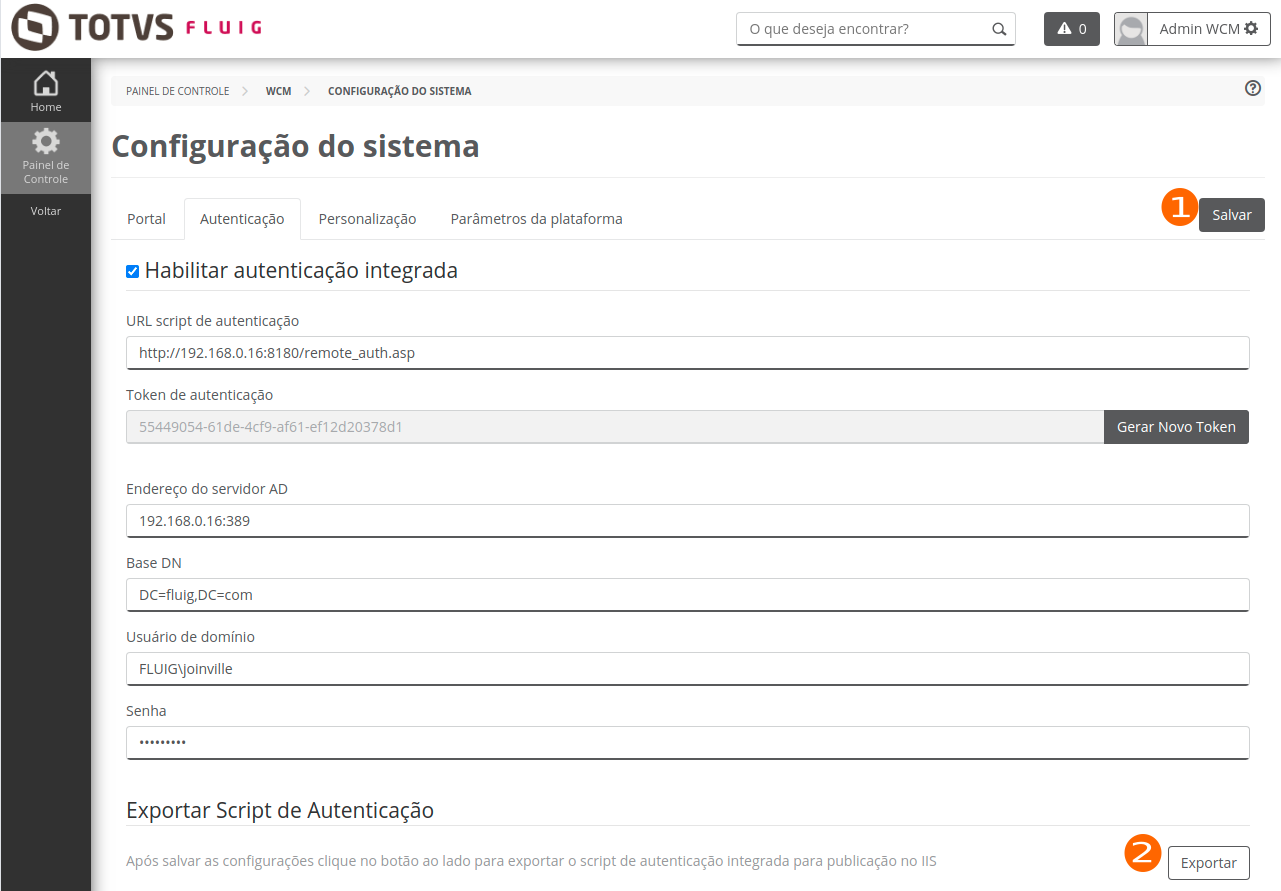
| Nota |
|---|
É importante lembrar que existem diversas configurações à serem executadas antes que possamos utilizar a Autenticação Integrada, estas serão detalhadas nos tópicos a seguir. Se estas configurações não forem finalizadas antes que a autenticação integrada seja habilitada, os usuários poderão ter dificuldades para autenticar no fluigna plataforma, ou até mesmo poderão ser impedidos de ter acesso. |
|
|
...
| Deck of Cards |
|---|
| effectDuration | 0.5 |
|---|
| history | false |
|---|
| id | dsso-app-iis |
|---|
| effectType | fade |
|---|
|
| Card |
|---|
|
- Primeiramente devemos criar um arquivo chamado redirect.html com o seguinte conteúdo (lembre-se que a chave FLUIG-HOST deve ser substituída pelo endereço do servidor fluig).
| Bloco de código |
|---|
| language | xml |
|---|
| title | redirect.html |
|---|
| <!DOCTYPE html>
<html>
<head>
<meta http-equiv="refresh" content="0;URL='http://{FLUIG-HOST}/portal/home?dssoError=invalidUser'" />
</head>
</html> |
- Seguindo, devemos criar um diretório de conteúdo para o site que iremos criar nos próximos passos. Neste diretório colocamos o script ASP baixado do fluig da plataforma (ver item Habilitando e Configurando o fluigna plataforma) e o arquivo redirect.html.
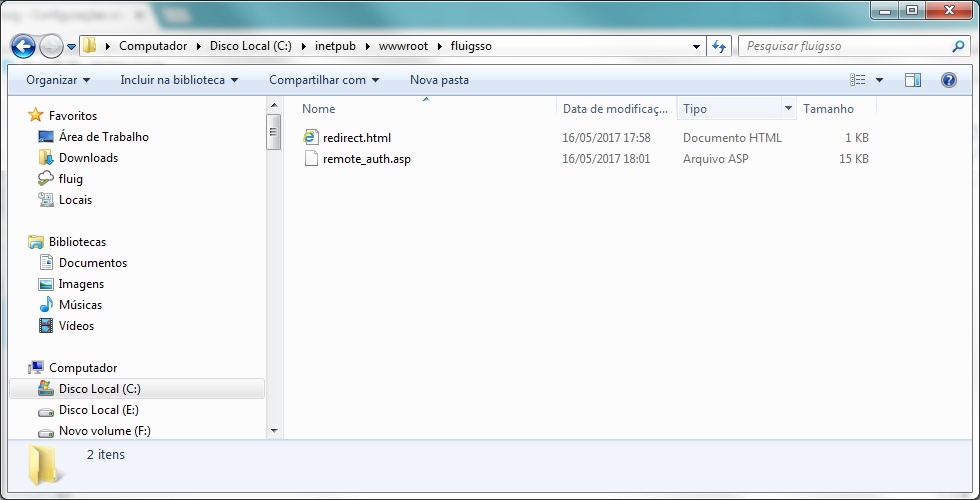
|
| Card |
|---|
|
- No IIS agora precisamos criar um novo site, que será a aplicação responsável em fornecer o serviço de autenticação remota. Para criar um novo site clique na ação Adicionar Site. A tela Adicionar Site será apresentada, informe o nome do site (por exemplo fluigsso), o tipo, endereço IP e porta, que devem ser definidos pelo administrador do servidor.
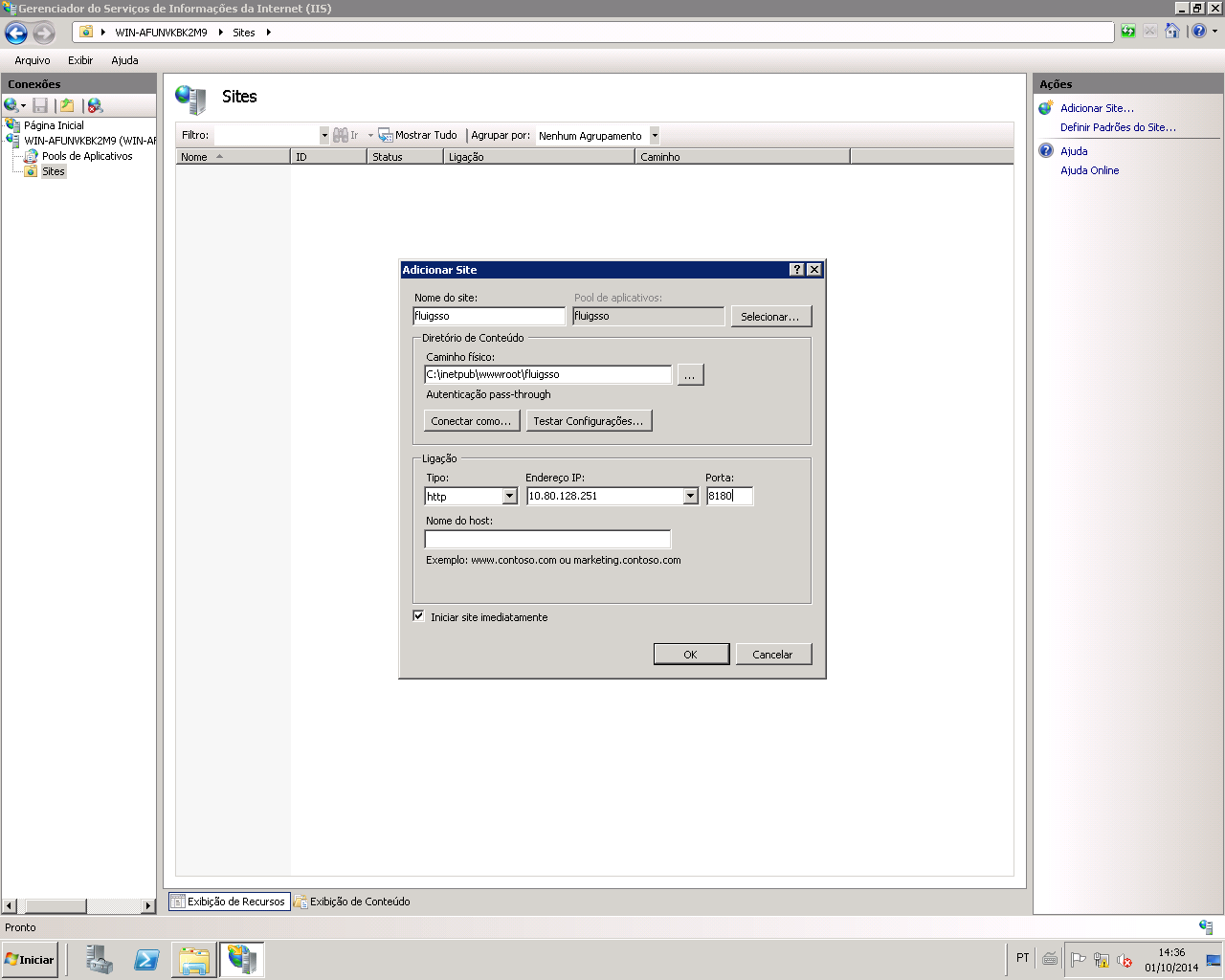
| Informações |
|---|
O endereço informado nas configurações do site é o valor que deve ser informado no campo URL script de autenticação na configuração da autenticação integrada no fluig na plataforma (ver passo 3 do item Habilitando e Configurando o fluigna plataforma). |
|
| Card |
|---|
|
- Outro ponto a ser configurado é autenticação deste site. Realizamos isto através do item Autenticação.

|
| Card |
|---|
|
- Devemos habilitar a forma de autenticação do Autenticação do Windows e desabilitar todas as outras opções de autenticação.
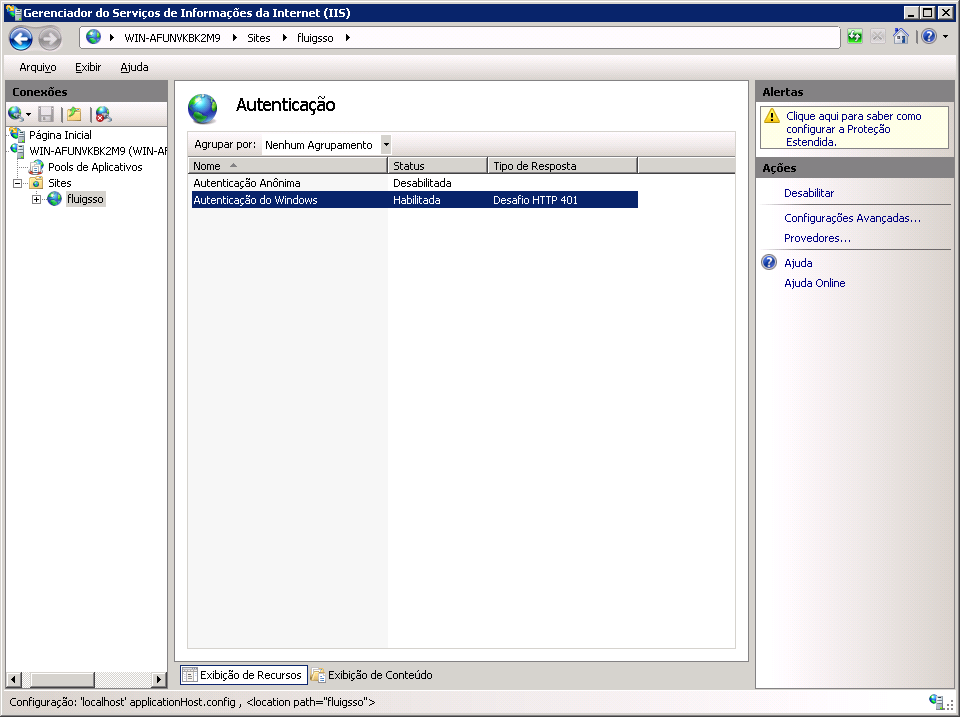
|
| Card |
|---|
|
- Existe um detalhe que deve ser tratado na autenticação, que são os provedores utilizados pela Autenticação do Windows. Clique com o botão direito na opção Autenticação do Windows e em seguida clicar na opção Provedores.
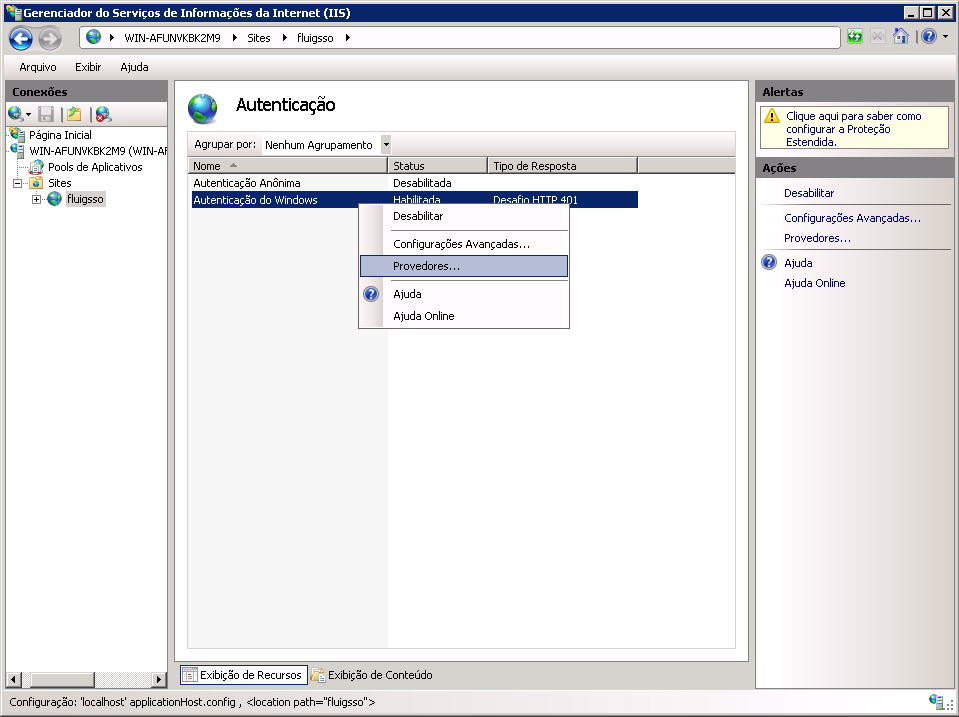
|
| Card |
|---|
|
- Devemos deixar apenas a opção NTLM. Todas as outras devem ser excluídas. Se isso não for feito, pode ser exigido do usuário a entrada de credenciais via caixa de diálogo do navegador. Não esquecer que existe outra configuração a ser feita diretamente no navegador para evitar este problema (veremos em tópicos posteriores).

|
| Card |
|---|
|
- Em alguns casos, não será possível negociar as credenciais do usuário via NTML e então o IIS redirecionará o usuário para uma página de erro (HTTP 401.2 - Não autorizado). Para evitar este comportamento é possível definir uma página de erro personalizada onde o usuário é redirecionado para a página de login do fluig da plataforma ao invés de uma página de erro do IIS.
- Realizamos isto através do botão Páginas de Erro.
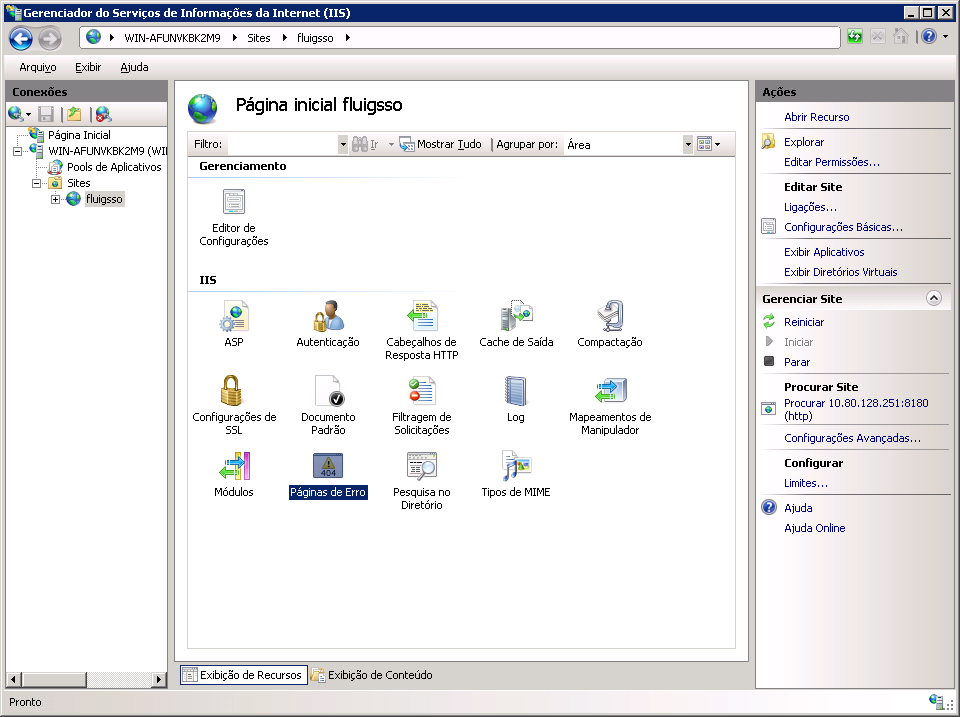
|
| Card |
|---|
|
- Para adicionar uma nova página de erro clique na opção Adicionar.
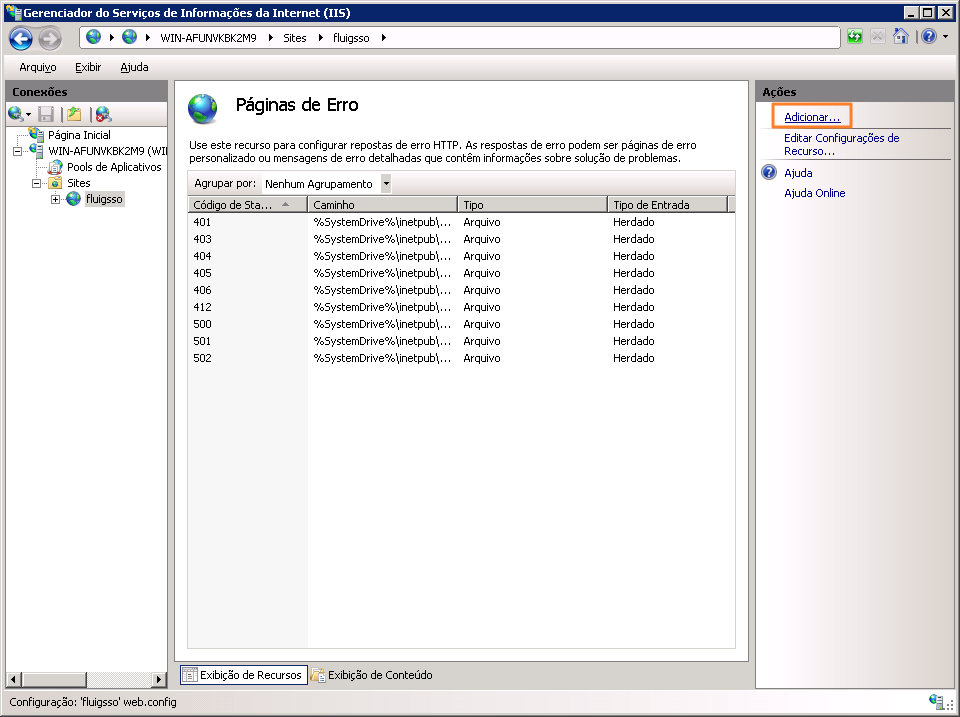
|
| Card |
|---|
|
- A tela Adicionar Página de Erro Personalizado é apresentada. Informe o código de status 401.2, selecione a ação de resposta Inserir conteúdo do arquivo estático na resposta de erro e no campo Caminho do Arquivo informe o caminho relativo (ou seja, apenas o nome.extensão, conforme a imagem abaixo) da raiz do site direcionando para o arquivo redirect.html.
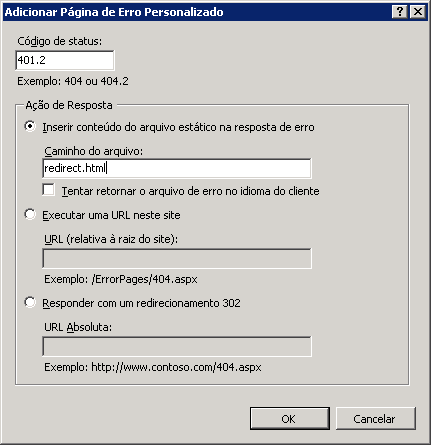
- Para finalizar e adicionar a página de erro clique no botão OK.
|
| Card |
|---|
|
- Finalizadas as configurações, é possível realizar um teste diretamente no script. Para isto basta executar o script no navegador com o parâmetro de consulta debug=1, que neste exemplo foi http://10.80.128.251:8180/remote_auth.asp?debug=1
- Quando acrescentado o parâmetro de consulta debug=1, o script é informado para executar em modo debug, no qual ele retorna diversos valores que nos ajudam a depurar o serviço de autenticação remota. No exemplo executado, podemos ver que foi retornado o usuário 'João da Silva' e que a autenticação está funcionando corretamente.
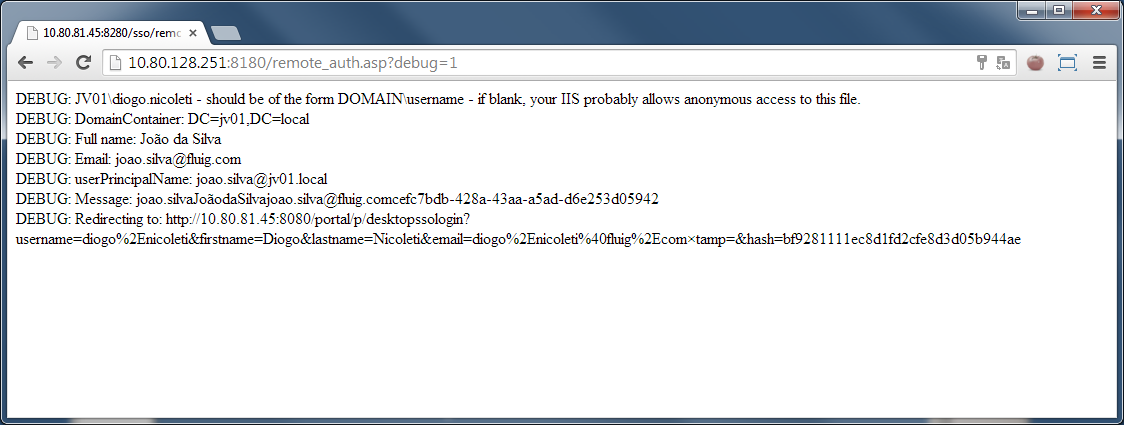
- Uma vez concluída estas configurações é possível efetuar a autenticação integrada.
- Como teste final, autentique no Windows utilizando as credenciais de um usuário válido do Active Directory. Em seguida acesse o fluiga plataforma. O acesso ao fluig à plataforma não exigirá login e senha e já autenticará o usuário no Windows.
|
|
...
Mesmo que o serviço de autenticação remota tenha sido configurado para utilizar autenticação Windows no IIS, o navegador do cliente precisa enviar as credenciais para que o script possa fazer as validações necessárias no Active Directory.
Internet Explorer e outros navegadores derivados do Chromium (Microsoft Edge e Google Chrome)
No caso dos navegadores Internet Explorer e Google Chrome, as configurações de segurança e autenticação devem ser realizadas através das Opções da Internet do Internet Explorer, pois os dois , localizada no painel de controle do Windows, pois assim, estes navegadores irão assumir estas as configurações realizadas. Observe e siga os passos a seguir:
| Deck of Cards |
|---|
| Deck of Cards |
|---|
| effectDuration | 0.5 |
|---|
| history | false |
|---|
| id | ie-chrome-config |
|---|
| effectType | fade |
|---|
|
| Card |
|---|
| default | true |
|---|
| id | 1 |
|---|
| label | Passo 1 |
|---|
|
- Para começar, devemos acessar o menu Opções da Internet, pelo painel de controle. Para isso, no Internet Explorer:
basta segurar a tecla Windows do teclado, pressionar a tecla "R", digitar "control" no campo correspondente e em seguida clicar no botão OK.
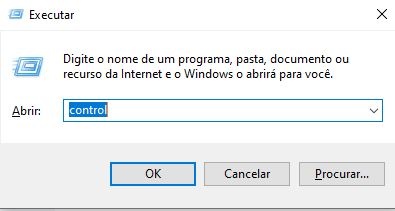 Image Added Image Added Image Removed Image Removed
|
| Card |
|---|
| default | true |
|---|
| id | 2 |
|---|
| label | Passo 2 |
|---|
|
- Na sequência, devemos escolher a aba Segurança, selecionar a opção Intranet Local e então clicar no botão Sites, para informar a URL do servidor de autenticação remota. Isto garante que possamos aplicar o envio de credenciais do Windows apenas para a URL do servidor de autenticação remota. Outras aplicações e sites permanecem como estão.
alterar a exibição para Ícones para facilitar a visualização e clicar na opção Opções da Internet.
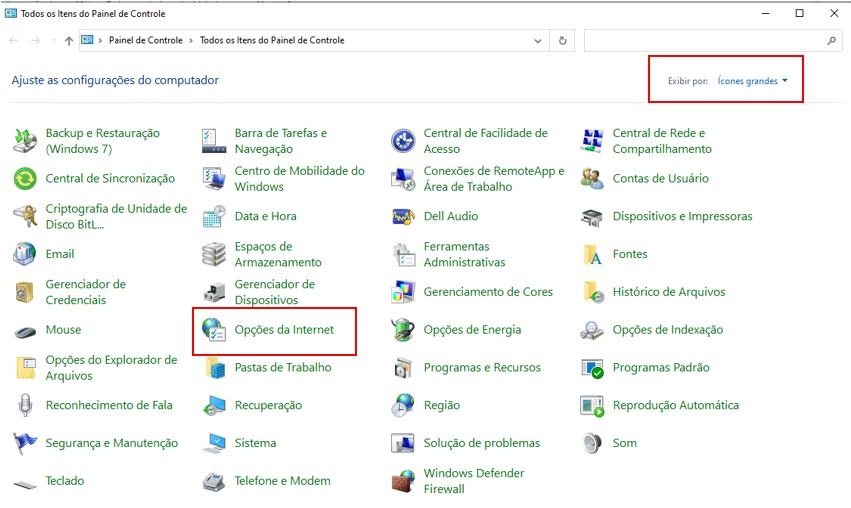 Image Added Image Added
|
| Card |
|---|
| default | true |
|---|
| id | 1 |
|---|
| label | Passo 3 |
|---|
|
- Em seguida clicar na aba Segurança, selecionar Intranet local e posteriormente, clicar em Sites.
 Image Removed Image Removed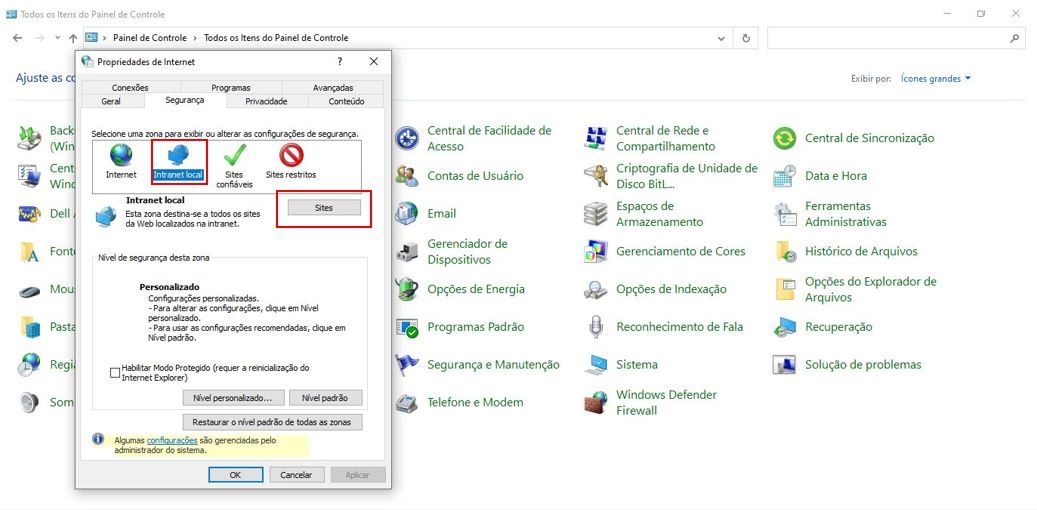 Image Added Image Added
|
| Card |
|---|
| default | true |
|---|
| id | 3 |
|---|
| label | Passo 34 |
|---|
|
- Para adicionar o endereço do servidor de autenticação remota precisamos clicar no botão Avançadas:
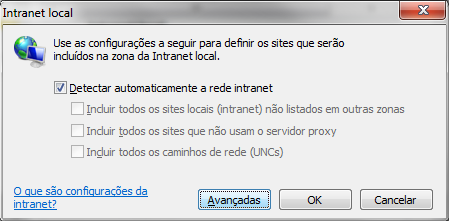 Image Modified Image Modified
- Informamos a URL do servidor de autenticação remota no campo Adicionar este site à zona e então clicamos no botão Adicionar. Podemos fechar a tela clicando no botão Fechar:
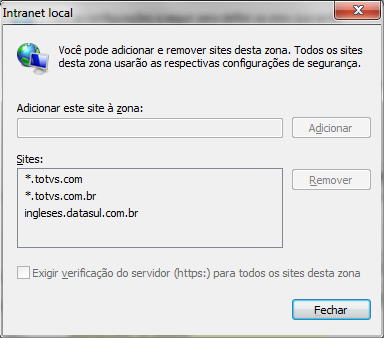 Image Modified Image Modified
|
| Card |
|---|
| default | true |
|---|
| id | 4 |
|---|
| label | Passo4Passo 5 |
|---|
|
- É importante garantir que as configurações de Autenticação do Usuário estejam definidas para Login automático com o nome de usuário e senha atuais, para a Intranet Local. Para consultar esta tela, basta selecionar Intranet Local e clicar no botão Nível personalizado:

|
|
Mozilla Firefox
O Firefox deve ser configurado de uma maneira um pouco diferente:
...
Para estes casos, podemos utilizar a estratégia de distribuição das configurações, baseadas na utilização de Group Policies (GPO). Durante o procedimento de autenticação no domínio, pode ser executada uma série de tarefas automáticas, como por exemplo, configurar o navegador do usuário.
Internet Explorer e Google Chrome
O administrador deverá definir a seguinte configuração de GPO:
...
A autenticação remota pode utilizar uma arquitetura baseada em um único servidor. O problema é que neste cenário, se o script estiver off-line, o usuário não conseguirá autenticar no fluigna plataforma. O administrador deverá desabilitar a autenticação integrada no fluig na plataforma ou corrigir o que for necessário para que o script fique online.
...